تتيح أداة Favorites الموجودة على جهاز iPhone وصولاً سريعًا إلى جميع الأشخاص الأكثر أهمية في حياتك. لسوء الحظ ، قد تشير أداة "المفضلة" إلى أنه يتعذر التحميل بعد تحديث iPhone إلى أحدث إصدار من نظام التشغيل iOS.
لا تقلق! يمكنك إصلاح كل مشكلة تقريبًا في عنصر واجهة المستخدم "المفضلة" باستخدام الاقتراحات أدناه.
الخطوة 1. قم بتحديث نظام التشغيل مرة أخرى
حتى إذا تسبب تحديث iOS في حدوث هذه المشكلة ، فمن المحتمل أن يكون تحديث iOS مستقبليًا يعمل على إصلاحها.
عندما يتعذر على أداة "المفضلة" على iPhone تحميل جهات الاتصال الخاصة بك ، فمن المحتمل أن يرجع ذلك إلى وجود مشكلة في نظام التشغيل. من المحتمل أن تصدر Apple إصلاحًا في تحديث iOS في المستقبل.
هذا يعني أنه يجب عليك مواصلة البحث عن تحديثات جديدة لنظام iOS حتى تتمكن من تثبيت الإصدار المصحح بمجرد أن تصدره Apple.
كيفية تحديث iOS على iPhone:
- قم بتوصيل جهاز iPhone الخاص بك باتصال إنترنت يعمل.
- اذهب إلى الإعدادات> عام> تحديث البرنامج.
- قم بتنزيل وتثبيت أي تحديثات iOS متوفرة.
 تحقق من وجود تحديثات أحدث لنظام iOS في الإعدادات.
تحقق من وجود تحديثات أحدث لنظام iOS في الإعدادات. الخطوة 2. أغلق كل تطبيق وأعد تشغيل جهاز iPhone الخاص بك
ربما تعلم بالفعل أنه من الجيد إيقاف تشغيل iPhone وتشغيله عندما تواجه مشكلات في البرامج. حسنًا ، يجب عليك أيضًا إغلاق جميع تطبيقاتك قبل القيام بذلك.
توفر الأدوات الذكية طرقًا سريعة للوصول إلى التطبيقات الأخرى. إذا قالت أداة المفضلة إنه غير قادر على تحميل جهات الاتصال على جهاز iPhone الخاص بك ، فقد تكون هناك مشكلة في الهاتف أو تطبيق جهات الاتصال بدلاً من ذلك.
اتبع الإرشادات أدناه لإغلاق جميع التطبيقات المفتوحة وإعادة تشغيل جهاز iPhone الخاص بك. هذه هي أسرع طريقة لإصلاح مشكلات الأدوات التي يعاني منها معظم الأشخاص.
كيفية إغلاق كل تطبيق على جهاز iPhone الخاص بك:
- على iPhone X أو أحدث: مرر لأعلى من أسفل الشاشة إلى المنتصف لعرض جميع التطبيقات المفتوحة
- على iPhone 8 أو أقدم: انقر نقرًا مزدوجًا فوق زر الصفحة الرئيسية لعرض جميع التطبيقات المفتوحة.
- ادفع كل تطبيق من أعلى الشاشة لإغلاقه.
- اضغط في مساحة فارغة للعودة إلى الشاشة الرئيسية.
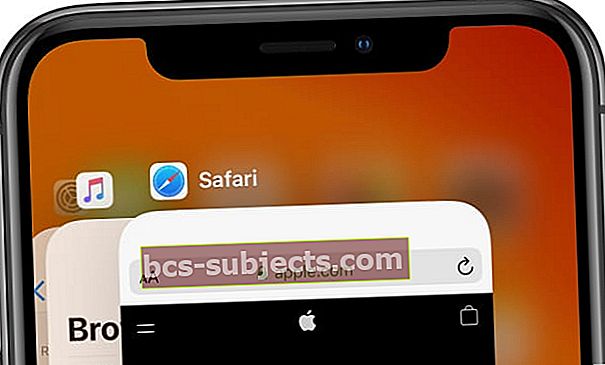 حرك التطبيقات من أعلى الشاشة لإغلاقها.
حرك التطبيقات من أعلى الشاشة لإغلاقها. كيفية إعادة تشغيل جهاز iPhone الخاص بك:
- على iPhone X أو أحدث: اضغط مع الاستمرار على الجانب زر مع أي منهما مقدار زر.
- على iPhone 8 أو أقدم: اضغط مع الاستمرار على الجانب زر.
- عندما يُطلب منك ذلك ، اسحب لايقاف التشغيل iPhone الخاص بك.
- انتظر لمدة 10 ثوانٍ بعد إيقاف تشغيل جهاز iPhone ، ثم اضغط لفترة وجيزة على ملف الجانب زر مرة أخرى لإعادة تشغيله.
 قم بالتمرير لإيقاف تشغيل جهاز iPhone الخاص بك وإعادة تشغيله.
قم بالتمرير لإيقاف تشغيل جهاز iPhone الخاص بك وإعادة تشغيله. الخطوة 3. قم بإيقاف تشغيل عنصر واجهة مستخدم "المفضلة" وتشغيله
نصيحة أخرى فعالة لاستكشاف الأخطاء وإصلاحها عندما يتعذر تحميل عنصر واجهة المستخدم على جهاز iPhone الخاص بك ، وهو تعطيله. يمكنك بسهولة إيقاف تشغيل الأدوات الفردية وتشغيلها دون فقد أي بيانات.
افتح ال الحاجيات على جهاز iPhone الخاص بك ، ثم قم بالتمرير إلى أسفل الصفحة وانقر فوق يحرر. بجانب المفضلة القطعة ، انقر فوق ناقص (–) لإزالة هذه الأداة.
 اضغط على زر علامة الطرح (-) لإزالة عنصر واجهة مستخدم.
اضغط على زر علامة الطرح (-) لإزالة عنصر واجهة مستخدم. بعد إزالة عنصر الواجهة "المفضلة" ، أغلق كل تطبيق وأعد تشغيل جهاز iPhone مرة أخرى. ثم افتح ملف الحاجيات الشاشة والاستفادة يحرر. قم بالتمرير لأسفل واضغط على اللون الأخضر يضيف (+) بجوار ملف المفضلة القطعة.
نأمل أن تتمكن من تحميل جهات الاتصال الخاصة بك الآن.
الخطوة 4. قم بتحرير جهات الاتصال المفضلة على جهاز iPhone الخاص بك
في بعض الأحيان ، يتعذر تحميل عنصر واجهة مستخدم "المفضلة" بسبب مشكلة في جهة اتصال على جهاز iPhone الخاص بك. يعود هذا في النهاية إلى مشكلة iOS ، والتي يجب على Apple إصلاحها من خلال تحديث مستقبلي. ولكن قد تتمكن من إنشاء حل بديل عن طريق العبث بتفاصيل اتصال معينة.
قم بإزالة كافة جهات الاتصال المفضلة لديك
للبدء ، حاول إزالة الجميع من المفضلة ، ثم تحقق لمعرفة ما إذا كانت الأداة تعمل أم لا. للقيام بذلك ، افتح ملف هاتف app والنقر المفضلة في الزاوية اليسرى السفلية. الآن اسحب لليسار على كل جهة اتصال وانقر حذف.
 قم بإزالة كل من المفضلة الخاصة بك من داخل تطبيق الهاتف.
قم بإزالة كل من المفضلة الخاصة بك من داخل تطبيق الهاتف. لا تقلق ، فهذا لا يؤدي إلى حذف جهة الاتصال من جهاز iPhone الخاص بك. إنه يزيلهم ببساطة من مجموعة المفضلة.
بعد إزالة كل جهة اتصال ، ألق نظرة أخرى على عنصر الواجهة "المفضلة". إذا كان يعمل ، يجب أن يقول "لا توجد مفضلات" بدلاً من "تعذر التحميل".
يمكنك الآن إضافة جهات اتصال إلى مجموعة المفضلة مرة أخرى. للقيام بذلك ، اعرض كل جهة اتصال في ملف هاتف app والنقر اضافة الى المفضلة في الجزء السفلي من الشاشة.
تأكد من التحقق من عنصر واجهة مستخدم "المفضلة" بعد إضافة كل جهة اتصال لمعرفة جهة الاتصال التي تجعلها تتوقف عن العمل مرة أخرى.
تحرير تفاصيل اتصال معينة
إذا تسببت جهة اتصال معينة في توقف أداة المفضلة عن العمل ، فقد تحتاج إلى تحرير تفاصيل جهة الاتصال. قبل القيام بذلك ، التقط لقطة شاشة أو قم بتدوين تفاصيل ذلك الشخص حتى لا تفقد أي شيء عن طريق الخطأ.
الآن اضغط يحرر في الزاوية العلوية اليمنى وقم بإزالة كل تفاصيل جهة الاتصال ، بما في ذلك صورة الملف الشخصي. تذكر أن تتحقق بشكل متكرر من عنصر واجهة المستخدم المفضلة لديك أثناء تعديل التفاصيل لمعرفة ما الذي يجعلها تعمل مرة أخرى.
 حاول تحرير تفاصيل الاتصال المختلفة لإصلاح المشكلات.
حاول تحرير تفاصيل الاتصال المختلفة لإصلاح المشكلات. إذا كانت أداة المفضلة لا تزال غير قادرة على التحميل ، فحاول حذف جهة الاتصال هذه بالكامل. ثم قم بإنشائه مرة أخرى من البداية.
حاول إضافة عدد أقل من جهات الاتصال المفضلة
اكتشف بعض المستخدمين أنه لا يمكنهم إضافة أكثر من ثلاث جهات اتصال إلى مجموعة المفضلة دون التسبب في مشاكل في الأداة. ربما لم تكن جهة الاتصال التي حاولت تعديلها هي المشكلة. ربما كان لديك الكثير من المفضلة.
 حاول قصر نفسك على عدد أقل من جهات الاتصال المفضلة.
حاول قصر نفسك على عدد أقل من جهات الاتصال المفضلة. بالطبع ، لا ينبغي أن يكون هذا مشكلة. يعود السبب في ذلك إلى خطأ iOS الذي من المحتمل أن تقوم Apple بإصلاحه في تحديث مستقبلي. ولكن في الوقت الحالي ، قد ترغب في قصر نفسك على اثنين أو ثلاثة من المفضلات لمعرفة ما إذا كانت تعمل على إصلاح الأداة.
الخطوة 5. قم بمسح وإعادة تثبيت iOS على جهاز iPhone الخاص بك
بحلول الوقت الذي تقرأ فيه هذا ، ربما تكون Apple قد أصلحت هذه المشكلة بالفعل في تحديث iOS. ولكن إذا كانت أداة "المفضلة" على جهاز iPhone الخاص بك لا تزال غير قادرة على التحميل ، فقد تكون هناك مشكلة فريدة في جهازك المحدد.
يحدث هذا أحيانًا عندما تصبح ملفات نظام iOS تالفة أو مفقودة. عند التحديث إلى إصدار جديد من iOS ، فإنه لا يحل محل هذه الملفات المفقودة لأنه لم يكن من المفترض تغييرها. لذلك ما زلت تعاني من نفس المشاكل حتى بعد التحديث.
 تحتاج إلى استخدام جهاز كمبيوتر يعمل بنظام macOS Catalina أو iTunes لإصلاح مشكلات البرامج.
تحتاج إلى استخدام جهاز كمبيوتر يعمل بنظام macOS Catalina أو iTunes لإصلاح مشكلات البرامج. الشيء الوحيد الذي يجب فعله في هذا السيناريو هو محو جهاز iPhone الخاص بك تمامًا وإعادة تثبيت iOS باستخدام جهاز كمبيوتر.
تأكد من عمل نسخة احتياطية جديدة لجهاز iPhone الخاص بك أولاً. وإلا ستفقد جميع بياناتك الشخصية.
بعد عمل نسخة احتياطية ، اتبع هذه التعليمات لاستعادة iPhone الخاص بك باستخدام Recovery Mode. قد يستغرق تنزيل iOS وتثبيته بعض الوقت ، ولكن لن تواجه أي مشاكل في البرامج بعد ذلك.
بعد اكتمال إعادة التثبيت ، اتبع التعليمات التي تظهر على الشاشة لإعداد iPhone واستعادة النسخة الاحتياطية.
أصلح مشكلات جهات الاتصال المفضلة في تطبيق الهاتف
نأمل ألا تواجه أي مشاكل أخرى مع أداة "المفضلة" قائلة إنها غير قادرة على التحميل على جهاز iPhone الخاص بك. على الرغم من أنه حتى إذا قمت بإصلاح هذه المشكلة ، فقد تواجه مشكلات أخرى مع جهات الاتصال المفضلة لديك.
على سبيل المثال ، قد لا تتمكن من إضافة جهات الاتصال أو إزالتها. إذا حدث ذلك لك ، فقم بإلقاء نظرة على دليلنا الشامل لإصلاح مشاكل جهات الاتصال المفضلة على جهاز iPhone أو iPad.


